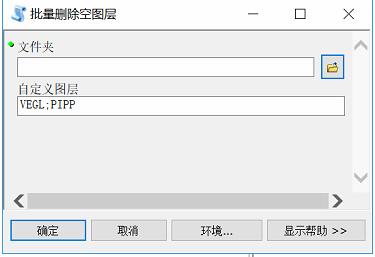python+包集成安装之Anaconda安装
对于初学者,Python的安装也许并不容易,尤其面临python版本的困境,浪费了很多宝贵的时间,甚至让人放弃的感觉,然而今天我们介绍一种简便的安装方法,可以完美的兼容python2.7和python3.5,并集成了许多packages,免去配置环境变量的烦恼,正好结合作者最近几天的折腾,很乐意和大家分享交流,让大家舒舒服服的学习python,少走弯路!
Paste_Image.png
我们选择Anaconda的优势如下:
1).不需要配置PYTHON环境变量;
2).集成很多packages,省去一一下载的麻烦;
3).packages的安装很简单,conda一键解决;
4).可以配置python3.5版本的环境,方便切换,互不干扰,兼容性强!
详细的安装步骤如下:
1.下载Anaconda
https://www.continuum.io/downloads
2.然后一路安装就可以了,自己可以选择安装盘。
安装完之后有这几个程序,看下图
py35是我配置的python3.5的环境
3.打开Anaconda Prompt
依次点击:开始–所有程序–Anaconda这个窗口和doc窗口一样的,输入命令就可以控制和配置python,最常用的是conda命令,这个pip的用法一样,此软件都集成了,你可以直接用,点开的话如下图:
我是Anaconda Prompt
4.然后你可以使用conda命令进行一些包的安装和更新,不要担心,so easy!
conda list
列出所有的已安装的packages
conda install name
name是需要安装packages的名字,比如,我安装numpy包,输入上面的命令就是:
conda install numpy
单词之间空一格,然后回车,输入y就可以了
5.下面就是conda的用法,我不在啰嗦了。
多看几遍你就都会了,英文都是简单的单词—-conda的用法
6.python3.5环境配置的介绍
需要用到conda命令行,下面介绍一下命令行,输入之后,耐心等待安装就可以!
首先在Anaconda Prompt直接输入下面命令既可以:
conda create –name py35 python=3
其中py35是环境名字,python=3是我们需要的版本,然后耐心等待整个程序的安装!
然后激活这个环境:
activate py35
下面的第二行Activating environment “c:\Anaconda2”是默认的变量,python2.7版本的!
下面的第五行Activating environment “c:\Anaconda2\envs\py35”是python3.5版本的!
这是我的环境切换
最后同样使用conda命令安装各种packages就可以了。
7.打开Anaconda Navigator,然后点击Environment,root就是我们安装的环境,py35是我后来安装的环境。如下:
右边是已经安装的packages
到此你的python全部安装完成了,就是这么简单,一点都不浪费时间!!!
转载自:https://blog.csdn.net/doublepython/article/details/70877933